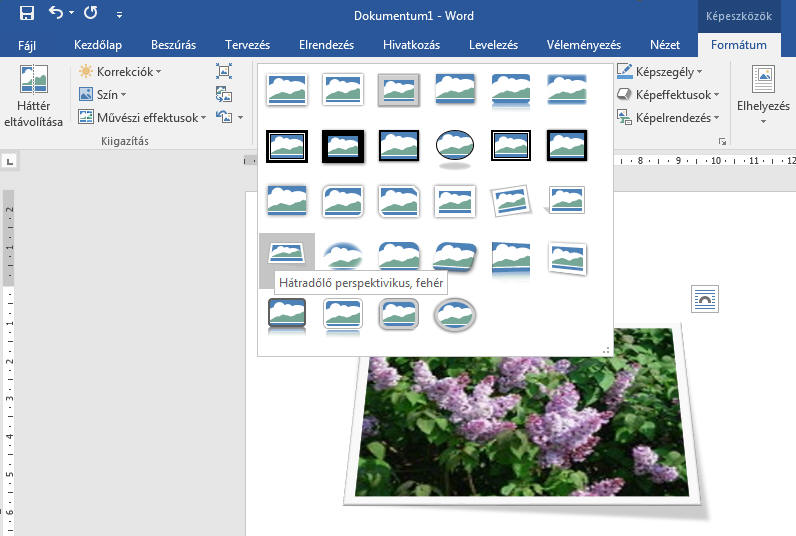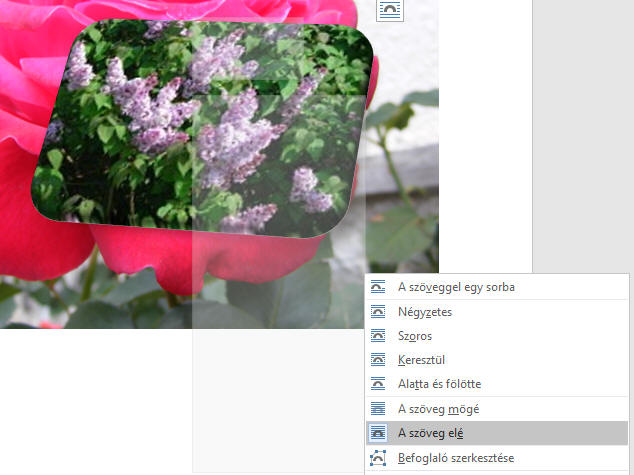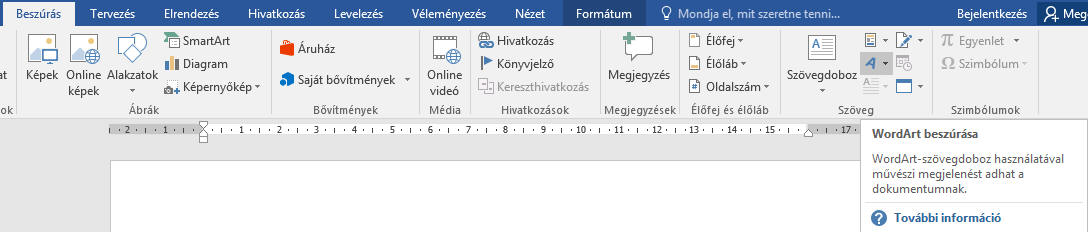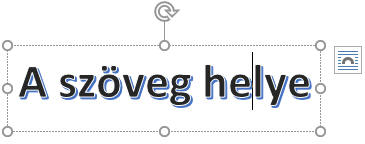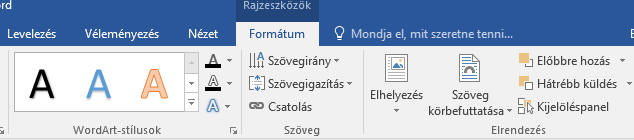| 18. Képek a dokumentumban. A
WordArt
MICROSOFT OFFICE WORD2016 A Wordben képek, alakzatok, grafikus elemek beillesztésével igen látványos dokumentumokat készíthetünk. KÉPEK KEZELÉSE A kiválasztott
grafikus elemek mindig a kurzor pozíciójába szúródnak be. Ha Internetről akarunk képet választani, használjuk az Online képek menüpontot, ahol a Bing képkereső szolgáltatásával megkereshetjük a kívánt témájú és méretű képet. A kiválasztott képet nem kell külön menteni, rákattintva azonnal beilleszthető a lapra:
Az Alakzatok legördülő menüjében grafikus ábrák közül választhatunk, míg a SmartArt alkalmazás előre formázott blokkok beszúrását teszi lehetővé:
Beszúrhatunk az Excelhez hasonló diagramokat is, melye adattáblával együtt illeszthetők be, ezek adatait módosítva, az aktuális adatok jelennek meg a diagram-grafikán is.
Ha a Képernyőkép menüpontra kattintunk, a munkánk során eddig használt programok képernyő képei közül illeszthetünk be. A KÉPEK FORMÁZÁSA
A jobb felső sarokban levő ikon az Elrendezés beállítási ablakot jeleníti meg: itt kiválaszthatjuk, hogy milyen legyen a kép és a szöveg egymáshoz való helyzete.
A különleges képi beállításokhoz használjuk a kép kijelölésekor a címsorban megjelenő Képeszközök / Formátum menüt.
A képek igazítását az
oldalon a
Kezdőlap menü
Bekezdés
pontjának
Igazítás
gombjaival módosíthatjuk. Amennyiben egy képet az oldal tetszőleges
helyén kívánunk megjeleníteni, foglaljuk azt szövegdobozba.
A képek az oldal margói között jelennek meg. Amennyiben olyan oldalt szeretnénk, ahol a képek kitöltik az egész lapot (például újság címlapjánál) állítsuk az oldal margóit 0 értékre (Elrendezés / Margók menü).
A WORDART A WordArt előre megformázott, művészi hatású szöveg, melyet a program képként kezel. A képek formázására és pozícionálására elmondottak tehát a WordArt alakzatokra is érvényesek. Használatához a Beszúrás menü WordArt beszúrása ikonját kell választanunk:
A lapon megjelenik egy szövegdobozhoz hasonlító grafikus elem, amelybe a kívánt szöveg beírható:
Egy adott szövegrészt is WordArttá alakíthat a program, ha a kívánt karaktersort kijelöljük és ezután választjuk a WordArt beszúrása menüpontot. A WordArt további formázása a Rajzeszközök / Formátum / WordArt stílusok menüben lehetséges. A menü a WordArt alakzat kijelölésekor jelenik meg.
GYAKORLÓ FELADATOK:
1. Szúrj be az oldalra egy olyan képet, amely tavaszi virágot ábrázol!. Formázd a képet! WordArt alkalmazásával írd a kép jobb alsó sarkába: "Tavaszi hangulat"!
2. Készítsd el a képen látható névnapi üdvözlőkártyát!
|
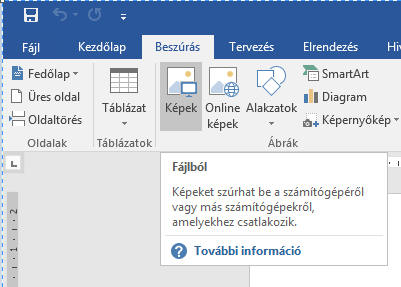 Álljunk
a megfelelő helyre az oldalon a kurzorral, majd válasszuk a
Beszúrás
menü Ábrák /
Képek
gyorsgombját! A megjelenő tallózó ablakban a számítógépen vagy
hálózaton található képek között választhatunk.
Álljunk
a megfelelő helyre az oldalon a kurzorral, majd válasszuk a
Beszúrás
menü Ábrák /
Képek
gyorsgombját! A megjelenő tallózó ablakban a számítógépen vagy
hálózaton található képek között választhatunk.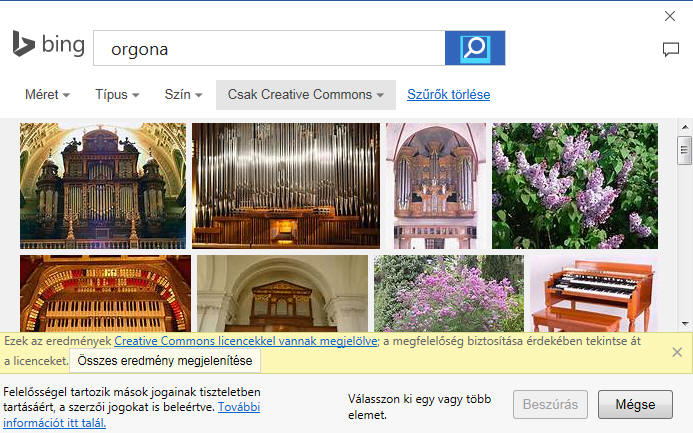
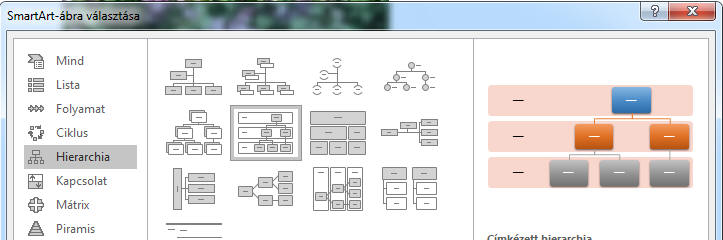
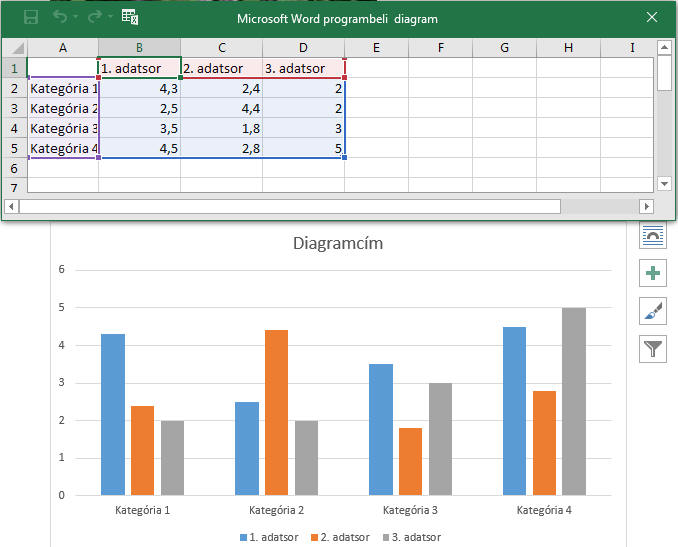
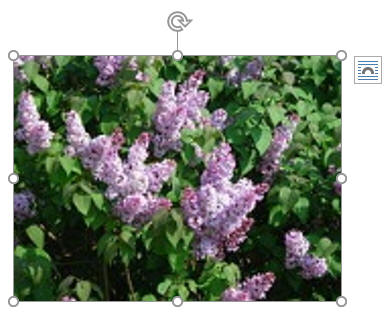 A grafikus elemek
méretezhetők. Ha bal egérgombbal rákattintunk, kijelölődik, a
csúcsokon és az oldalfelezőknél
méretező gombok,
az ábra tetején forgató gombok jelennek meg. Ezzel módosíthatjuk a
képméretet és helyzetét.
Ha torzítás nélkül
szeretnénk méretet változtatni, a csúcsokon levő méretező gombokat
használjuk.
A grafikus elemek
méretezhetők. Ha bal egérgombbal rákattintunk, kijelölődik, a
csúcsokon és az oldalfelezőknél
méretező gombok,
az ábra tetején forgató gombok jelennek meg. Ezzel módosíthatjuk a
képméretet és helyzetét.
Ha torzítás nélkül
szeretnénk méretet változtatni, a csúcsokon levő méretező gombokat
használjuk.